从本节开始,正式进入shell脚本编辑。
1、使用多条命令
如果想使用两条命令同时运行,可以使用 分号 隔开来执行;
例如:date ; who
注意,这种方式下面,单条命令的最大字符数量不能超过255个字符;
2、创建脚本文件
#!/bin/bash
#在普通的shell脚本中,# 符号作为注释行,默认shell脚本不处理注释行,但是第一行例外。这一行用来告诉系统,以下均为shell程序命令;
#!/bin/bash #This script displays the date and who's logged on date who
在shell脚本中,程序执行都是按照顺序由上至下的进行运行的;
如果想执行这个脚本程序,可以将文件添加到PATH路径中,或是使用全路径来执行这个脚本程序;
第二种执行方式:
chmod u+x test1 ./test1
3、显示消息
大多数的shell命令生成自己的输出,这些输出在运行该脚本的控制台监视器上输出相应的信息,来帮助客户知道发生了什么事情;
#!/bin/bash #This script displays the date and who's logged on echo The time adn date are; date echo "Let's see who's logged into the system:" who
chmod u+x test1 ./test1
echo命令再输出内容的时候默认在最后输出一个回车,此时,为了让结果和文本字符串在同一行显示,我们使用 -n 参数来实现
echo -n "The time and date are:"
输出结果如下:
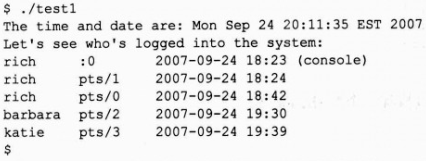
4、使用变量
在shell脚本中,我们不是仅仅只处理命令,还需要加入变量,结合数据来实现对应的功能;
4.1、环境变量
首先,在shell脚本中就可以应用对应环境变量,通过set命令就可以查看到;
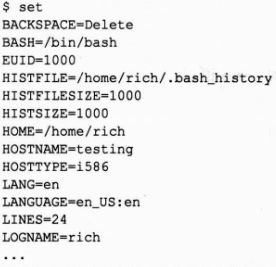
#!/bin/bash #display user information from the system echo “User info for userid:$USER” echo UID: $UID echo HOME: $HOME
chmod u+x test2 ./test2
这样的话,就会显示当前用户的UID和HOME目录;
在shell脚本程序中,如果你需要使用符号本身的含义,是需要使用 反斜线来还原符号本身的含义的
echo "The cost of th item is $15"
4.2、用户变量
除了系统自带的环境变量,在shell脚本程序中,Linux系统是支持使用自己的定义的本地变量的;也就是用户变量;
但是要注意,用户变脸的字符不能操作20个字符字母、数字或者下划线。变量名称是区分大小写的Var1和var1是不一样的。并且通过等号,来给变量赋值;
var1=10 var2=-57 var3=testing var="still more testing"
用户变量再shell脚本周期内生效,如果shell脚本执行结束,这个变量也随之被删除;
#!/bin/bash #testing variables days=10 guest="Katie" echo "$guset checked in $days days ago" days=5 guset="Jessica" echo "$guset checked in $days days ago"
chmod u+x test3 ./test3
脚本由上向下执行,变量重新复制都会覆盖掉之前所有的值;
#!/bin/bash #assigning a variable value to another variable value1=10 value2=$value1 echo The resulting value is $value2
chmod u+x test4 ./test4
其中$value1值赋给value2的时候必须加上 $ 符号
4.3、反引号
反引号所引起来的内容,如果是命令,则会将命令的执行结果取出来,并赋值给对应的变量;
#!/bin/bash #using the backtick character testing=`date`echo "The date and time are:" $testing
chmod u+x test5 ./test5
此时,输出的就是date这个内容,就是执行date命令所看到的内容
#!/bin/bash # copy th /usr/bin directory listing to a log file today=`date +%y%m%d` ls /usr/bin -al > log.$today
chmod u+x test6 ./test6
这样就将ls /usr/bin -al 查看到的内容,复制给对应的目录,且这个目录后缀为今天的时间,这个操作在真实的工作环境下是经常使用的;
5、重定向输入输出
有时候,我们想保存命令的输出,而不是显示出来。bash shell提供了几种操作符来实现;
5.1、输出重定向
command > outputfile
date > test6 ls -l test6
cat test6
who > test6 cat test6
如果是追加文件的话,我们就需要使用 >>
date >> test6 cat test6
5.2、输入重定向
command < inputfile 它主要是将一个文件的内容重定向到一条命令中去;
wc < test6 #将test6这个文件交给wc来执行
wc命令:在wc命令下生成的三个值
文本的行数
文本的单词书
文本的字节数
内置输入重定向符号为两个小于号 <<;我们需要指定一个文本标记来说明数据输入的开始和结尾。文本标记可以使用任意字符,但是开始和结尾必须相同
wc << EOF >test string 1 >test string 2 >test string 3 > EOF
6、管道
command1 | command2 #将command1命令的结果输出给command2来执行;
rpm -qa | sort | more
rpm -qa | sort > rpm.list #查看安装的所有软件,同时进行排序,并将结果输入到rmp.list文件中
7、数学计算
在shell脚本程序中,使用数学运算是必须的;
7.1、expr 命令
可以通过expr来进行数学运算
expr 1+5
expr命令能够区分一些不同的数学操作符合字符串的操作符,如下表:
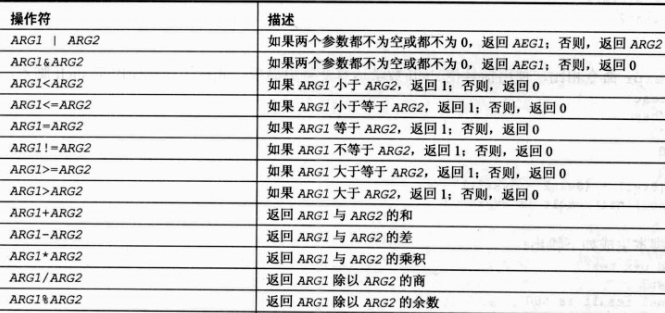
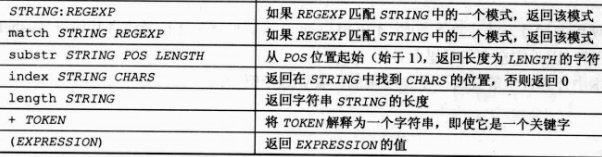
expr 5 * 2 #对于有些符号,具有特定意义的,需要使用反斜线,恢复其本身意思;
#!/bin/bash # An example of using the expr command var1=10 var2=20 var3='expr $var2 / $var1' echo The result is $var3
chmod u+x test6 ./test6
7.2、使用括号
($[operation])
var1=$[1 + 5]
echo $var1
var2=$[$var1 * 2]
echo $var2
与使用expr命令相比,使用括号使用shell数学运算变的更加简单。
#!/bin/bash var1=100 var2=50 var3=45 var4=$[$var1 * ($var2 - $var3)] echo The final result is $var4
chmod u+x test7 ./test7
使用括号的方式来进行算数运算,无需当心符号错误;
#!/bin/bash var1=100 var2=45 var3=$[$var1 / $var2] echo The final result is $var3
chmod u+x test8 ./test8
上面运行脚本的结果为2,是一个整形,这里属于数据类型的结果,正确情况下需要回复一个浮点数据才是正确的;
7.3、浮点解决方案
解决浮点运算问题最简单的方式就是使用bc计算器;
1、bc的基础知识
bash计算器可以识别的数据类型:1、数字(包括整数和浮点);2、变量(简单变量和数组);3、注释(以英镑符号开始的行或者C育婴的/* */对);4、表达式;5、编程语句(如if-then语句);6、函数;
bc 12 * t.4 3.156 * (3 + 5) quit
scale参数控制浮点计算后支持几位数值:
bc -q 3.44 / 5 scale=4 3.44 / 5
或者则会像是小数点后4为,这就是通过scale参数来控制的;
同时,在bc计算器中,也可以使用变量来进行匀速昂;
bc -q var1=10 var1 * 4 var2 = var1 / 5 print var2 quit
2、在脚本中使用bc
在shell脚本中使用bc计算器,来进行浮点计算;
用法:variable=`echo "options; expression" | bc`
#!/bin/bash var1=`echo " scale=4; 3.44 / 5" | bc` echo The answer is $var1
chmod u+x test9 ./test9
为了不再受到数字的限制,我们使用变量来实现运算
#!/bin/bash var1=100 var2=45 var3=`echo "scale=4; $var1 / $var2" | bc` echo The answer for this is $var3
chmod u+x test10 ./test10
当然,如果继续赋值了的话,可以再给其他的运行式进行运算
#!/bin/bash var1=20 var2=3.14159 var3=`echo "scale=4; $var1 * $var2" | bc` var4=`echo "scale=4; $var3 * $var2" | bc` echo The final result is $var4
对于简短的计算这种方法很好,但是有时数字多了,就会显示的很混乱;
这个问题有个简单的解决方法。bc命令能够是被输入重定向,容许把文件重定向到bc命令中进行处理。然而,这同样容易混淆,因为需要在文件中存储表达式;
还可以使用内置输入重定向的方式,而不是用文件重定向。在shell中,可以把输出赋值给变量。如下:
variable=`bc << EOF
options
statements
expressions
EOF
`
EOF文本字符串表明内置重定向数据的开始和末尾。记住任然需要使用反引号将bc命令输出的值赋给变量。
现在可以把所有单独的bash计算器元素放到脚本的单独行中。
#!/bin/bash var1=10.46 var2=43.67 var3=33.2 var4=71 var5=`bc << EOF scale = 4 a1 = ( $var1 + $var2 ) b1 = ( $var3 * $var4 ) a1 + b1 EOF ` echo The final answer for this mess is $var5
8、退出脚本
shell脚本中的命令都是使用一个退出状态。这个退出状态介于0和255之间的整数值,当命令运行完成使,命令就会把退出状态传递给shell。可以捕捉这个值并在您的脚本中使用它。
8.1、核对退出状态
$? 特殊变量输出最后一条命令执行的转态。如果向核对上一条命令的执行状态,需要在这条命令后直接 echo $?;
date echo $?
若果是错误的状态,则会放回非0的结果
afdas echo $?
常见的返回状态:
0 #命令执行成功
1 #未知的错误
2 #误用shell命令
126 #命令无法执行
127 #没有找到命令
128 #无效的退出参数
128+x #使用Linux信号x的致命错误
130 #使用ctrl+c终止的命令
255 #规范外的退出转态
~]#./myprog.c -bash: ./myprog.c:Permission denied ~]#echo $? 126
~]#date %t date: invalid date '%t' ~]#echo $? 1
8.2、退出命令
指定一个脚本的退出状态
#!/bin/bash #testing the exit status var1=10 var2=30 var3=$[ $var1 + $var2 ] echo The answer is $var3 exit 5
chmod u+x test13 ./test13 echo $?
这样的话,去检查脚本的退出状态码就不是默认的0了,而是最后我们指定的5;
同时退出转态码,也可以使用变量
#!/bin/bash #testing the exit status var1=10 var2=30 var3=$[ $var1 + $var2 ] exit $var3
这样,退回的转态码就是$var3的值;
应该谨慎使用退出状态码,因为退出状态码最高是255。如果超出这个范围,运算结果就是那个特定的书被256除了之后的余数。
在if-then语句中,退出状态码尤其重要;